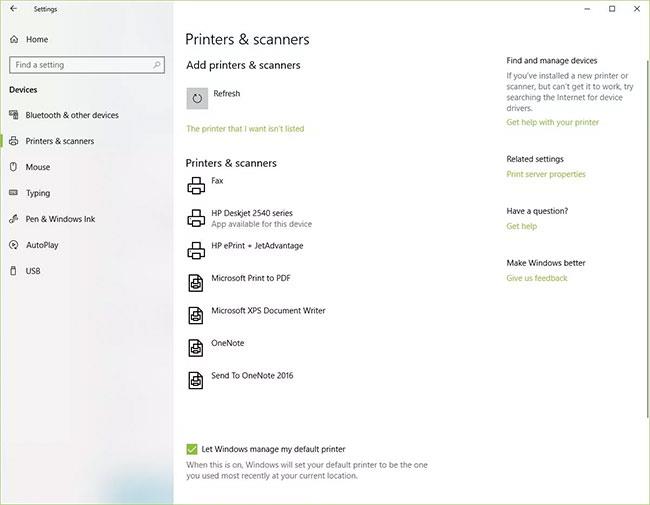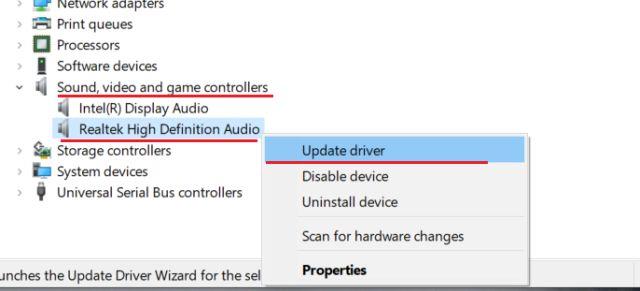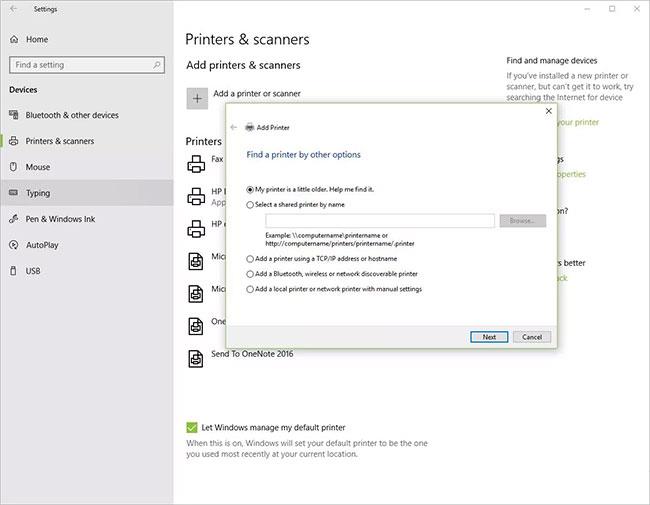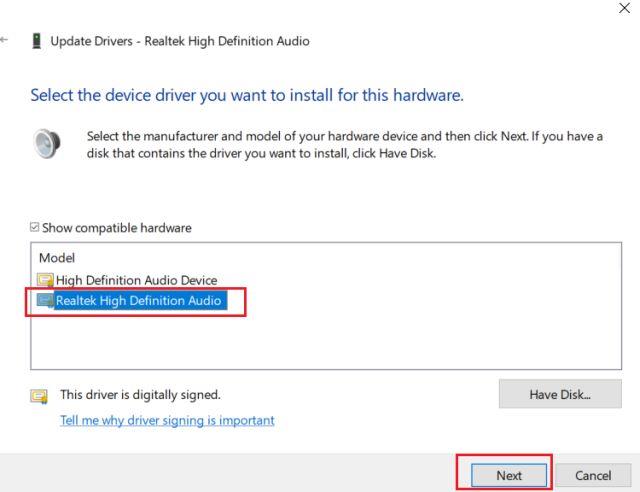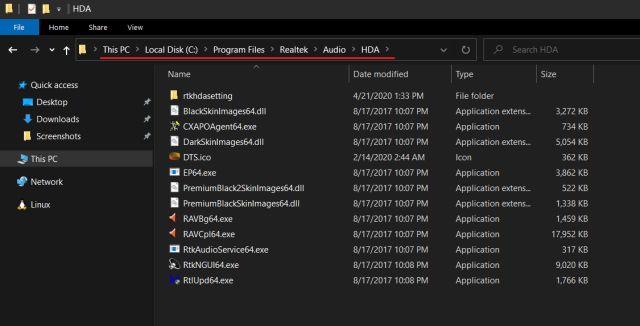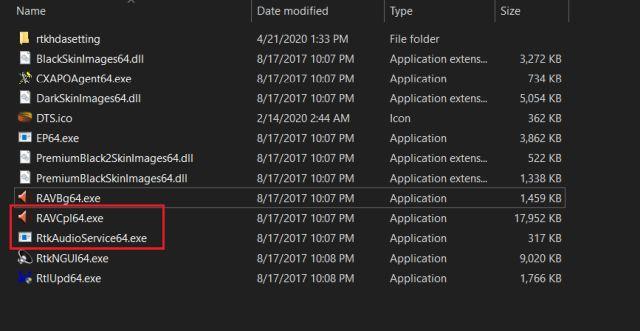Zatímco Intel vylepšil své kodeky High Definition Audio, většina počítačů Windows stále poskytuje Realtek HD Audio Manager a související ovladače. Kromě toho jsou vestavěné zvukové karty na počítačích se systémem Windows většinou vyrobeny společností Realtek, takže má smysl používat nástroj první strany pro lepší zvukový výstup.
Mnoho uživatelů však hlásilo chybu Realtek HD Audio Manager chybějící ve Windows 10. Tento nástroj se nezobrazuje na systémové liště ani v Ovládacích panelech . V tomto článku se čtenáři dozvědí, jak opravit chybějící problém ve správci zvuku Realtek HD ve Windows 10.
Opravit chybějící chybu Realtek HD Audio Manager ve Windows 10
Jako vždy budete muset nejprve aktualizovat ovladač zvuku, abyste opravili chybějící problém ve správci zvuku Realtek HD ve Windows 10. A pokud se to nepodaří, budete si muset stáhnout a nainstalovat nejnovější kodek Realtek z oficiálních stránek ručně. Následuj tyto kroky:
Aktualizovat ovladač zvuku
1. Nejprve klikněte pravým tlačítkem myši na nabídku Start a otevřete Správce zařízení.
2. Nyní přejděte dolů a rozbalte nabídku Zvuk, video a herní ovladače . Poté klikněte pravým tlačítkem na Realtek High Definition Audio a vyberte Aktualizovat ovladač.
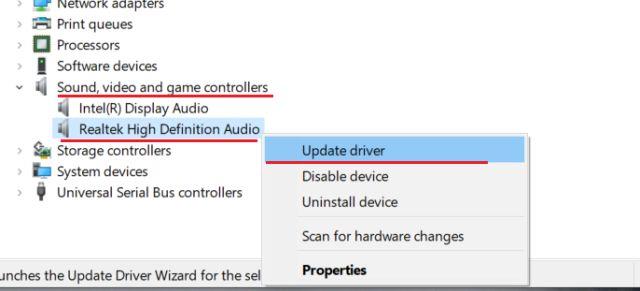
Klikněte pravým tlačítkem na Realtek High Definition Audio a vyberte Aktualizovat ovladač
3. Na další obrazovce klikněte na možnost Automaticky vyhledávat ovladače . Tento proces bude vyžadovat aktivní připojení k internetu, takže se ujistěte, že jste počítač připojili k hotspotu nebo přístupovému bodu WiFi.
4. Po vyhledání a instalaci nejnovějšího ovladače Realtek můžete být vyzváni k restartování počítače se systémem Windows 10. Poté zkontrolujte, zda je na systémové liště nebo v Ovládacích panelech k dispozici Správce zvuku Realtek HD. Pokud tomu tak není, přejděte k dalšímu kroku.
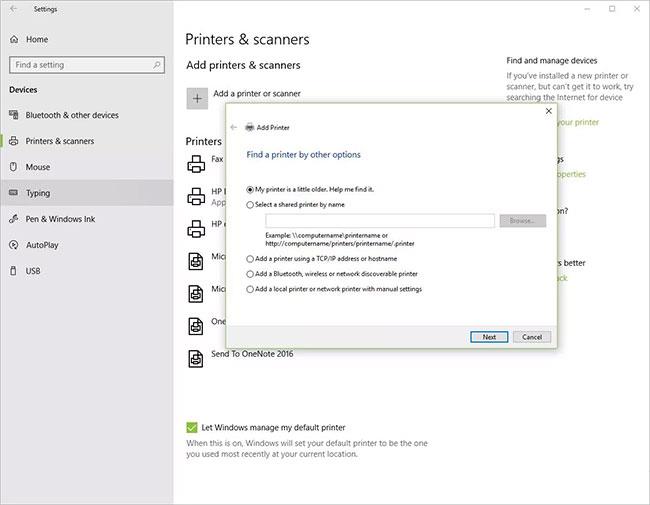
Zkontrolujte, zda je Realtek HD Audio Manager k dispozici na systémové liště nebo v Ovládacích panelech
5. Zde znovu nainstalujete ovladač Realtek, ale ručně. Vyberte Aktualizovat ovladač a klikněte na Vyhledat ovladače v mém počítači .
6. Poté klikněte na možnost Vybrat ze seznamu dostupných ovladačů v počítači .
7. Zde vyberte Realtek High Definition Audio a klikněte na Další. Po instalaci restartujte počítač. Tentokrát již Realtek HD Audio Manager v systémové liště nezmizí.
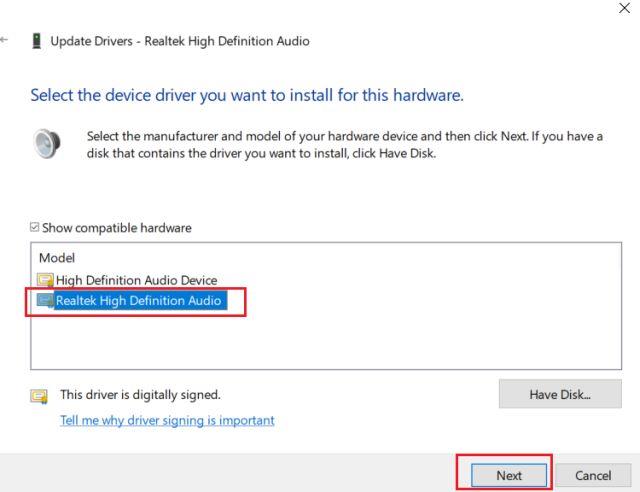
Vyberte Realtek High Definition Audio
Stáhněte si Realtek HD Audio Manager
Pokud výše uvedená metoda nevyřeší problém s chybějícím správcem zvuku Realtek HD ve Windows 10, postupujte podle kroků v této části. Zde si stáhnete nejnovější verzi Realtek HD Audio Manager přímo z oficiálních stránek Realteku a poté ji nainstalujete.
1. Otevřete webovou stránku Realtek a stáhněte si 32bitovou nebo 64bitovou verzi Realtek HD Audio Manager . Chcete-li zjistit verzi systému Windows , klepněte pravým tlačítkem myši na Tento počítač a vyberte Typ systému .
2. Poté nainstalujte program do počítače se systémem Windows 10 a restartujte počítač. Dále otevřete jednotku C a přejděte na Program Files > Realtek > Audio > HDA .
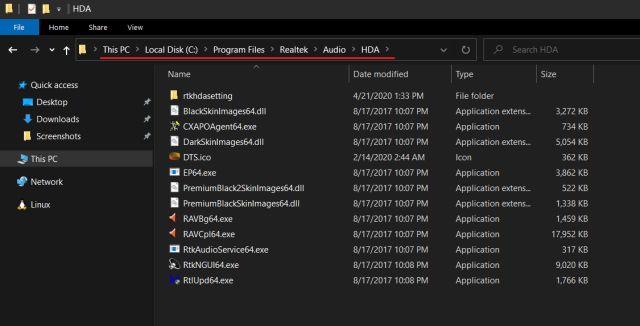
Přejděte do Program Files > Realtek > Audio > HDA
3. Zde najdete řadu souborů souvisejících s Realtek. Dvakrát klikněte na RtkNGUI64.exe a Realtek HD Audio Manager se vrátí do Windows 10. Všimněte si, že na některých noteboocích se může zobrazovat jako DTS nebo Dolby.
4. Existuje způsob, jak ručně otevřít Realtek HD Audio Manager. Chcete-li, aby se objevil v systémové liště, spusťte RvkAudioService64.exe a RAVCpl64.exe.
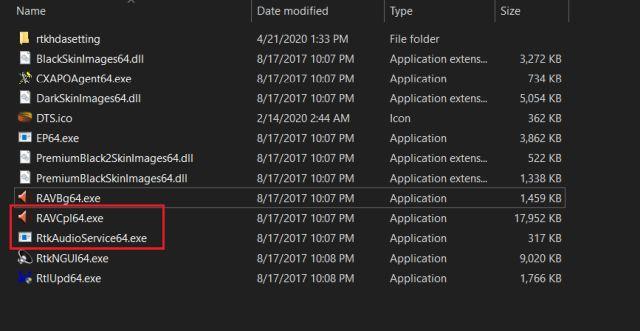
Spusťte RvkAudioService64.exe a RAVCpl64.exe
5. V případě, že se Realtek HD Audio Manager stále nezobrazuje na systémové liště, klepněte pravým tlačítkem na RtkNGUI64.exe a vyberte Odeslat. Zde vyberte Plocha (vytvořit zástupce) . Nyní můžete přistupovat k Realtek HD Audio Manager přímo z vašeho počítače, kdykoli budete chtít.

Vyberte plochu (vytvořit zástupce)
Takto můžete vyřešit chybějící chybu Realtek HD Audio Manager ve Windows 10. V článku jsou uvedeny dvě metody a obě jsou poměrně jednoduché.
Doufám, že jste úspěšní.